Elimina definitivamente le email da iPad
Potrebbe essere piuttosto depresso quando apri il tuo iPad, trovando centinaia di e-mail non lette nell’app Mail. In realtà, la maggior parte di loro sono inutili. Per mantenere pulita la tua posta, potresti voler sapere come eliminare definitivamente le email da iPad. Di seguito sono riportati i semplici passaggi (non solo le email rimosse dall’app Mail, ma anche dal server).
Passaggi per eliminare i messaggi di posta da iPhone
Passaggio 1. Tocca l’app Mail sul tuo iPad. Apri Posta in arrivo e tocca ‘Modifica’. In basso a sinistra, tocca ‘Segna tutto’> ‘Segna come letto’.
Passaggio 2. Tocca Posta > apri Posta in arrivo > tocca Modifica > Controlla un messaggio. E poi dal basso, puoi vedere che l’opzione ‘Sposta’ è abilitata.
Passaggio 3. Innanzitutto, tieni premuto il pulsante ‘Sposta’ e usa l’altra mano per deselezionare il messaggio che hai verificato nel passaggio 2. Sposta le dita fuori dallo schermo dell’iPad.
Passaggio 4. Nella nuova finestra, tocca il cestino. È qui che avviene il miracolo. Puoi vedere che tutte le email sono state spostate nel cestino. E ci sarà una finestra vuota, che ti dice che non c’è affatto posta. Da lì, puoi andare nella cartella del cestino e toccare ‘Modifica’, quindi toccare ‘Elimina tutto’ in basso in basso per eliminare tutte le e-mail.
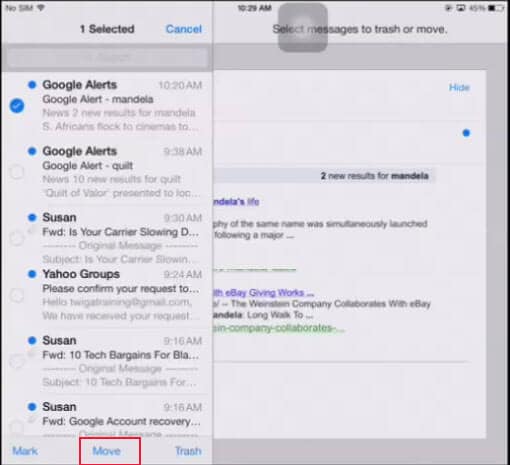
Nota: Dopo aver applicato il modo sopra menzionato per eliminare definitivamente la posta su iPad, se torni subito all’app Mail, potresti vedere che il numero di posta esiste ancora. Non preoccuparti. Questa è solo la cache. Attendi qualche secondo affinché la posta si aggiorni automaticamente.
Come faccio a eliminare definitivamente le email sul mio iPad?
Ad essere onesti, dopo aver utilizzato il modo sopra menzionato per eliminare definitivamente le e-mail da iPad (iPad Pro, iPad mini 4 supportato), quando cerchi in ‘spotlight’, scoprirai che sono ancora qui. Questo perché anche se li hai eliminati sul tuo iPad, esistono ancora da qualche parte sul tuo iPad ma invisibili.
Se vuoi davvero lasciarli andare per sempre, allora dovresti provare DrFoneTool – Cancellazione dati (iOS) per cancellare completamente il tuo iPad. In questo modo, le email verranno rimosse per sempre.
Nota: Ma attenzione, la funzione rimuove anche altri dati. Se desideri rimuovere l’account Apple dopo aver dimenticato la password dell’ID Apple, è consigliabile utilizzarla DrFoneTool – Sblocco schermo (iOS). Cancellerà l’account iCloud dal tuo iPad.

DrFoneTool – Cancellazione dati (iOS)
Elimina definitivamente tutti i dati dal tuo iDevice
- Semplice, click-through, processo.
- I tuoi dati vengono eliminati definitivamente.
- Nessuno potrà mai recuperare e visualizzare i tuoi dati privati.
- Funziona benissimo per iPhone, iPad e iPod touch, inclusi gli ultimi modelli.
-
Supporta completamente iPhone X / 8 (Plus)/ iPhone 7 (Plus)/ iPhone6s (Plus), iPhone SE e l’ultimo iOS 11!

- Pienamente compatibile con Windows 10 o Mac 10.11.
ultimi articoli

